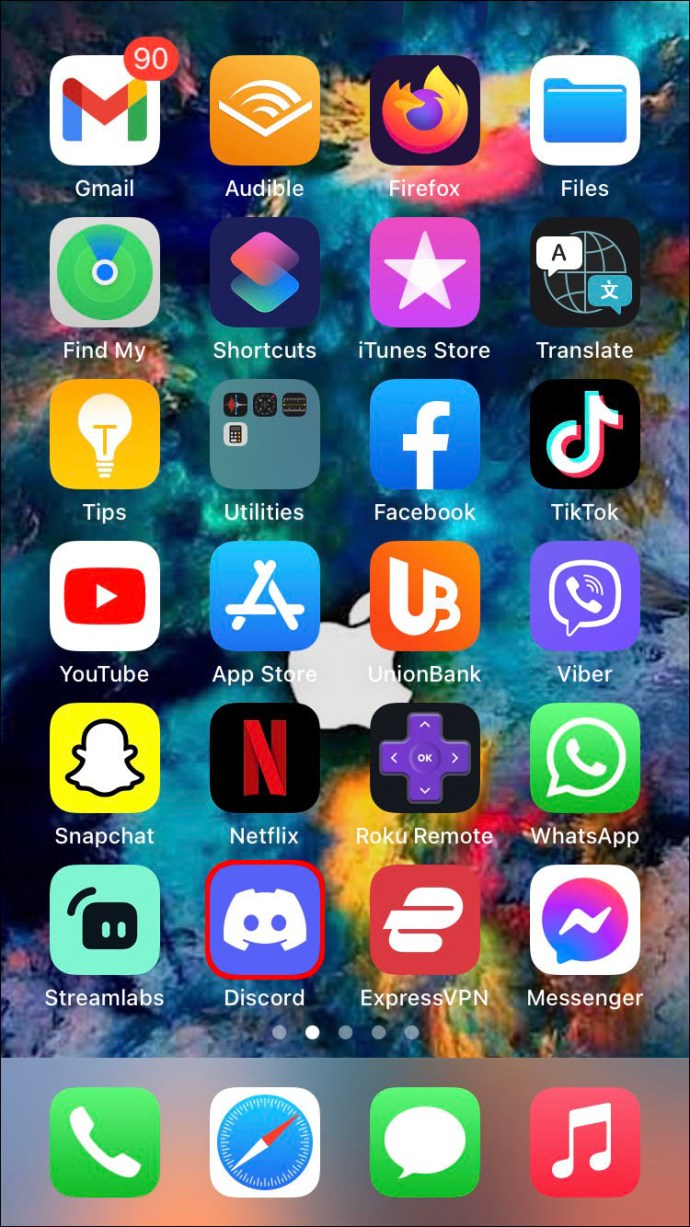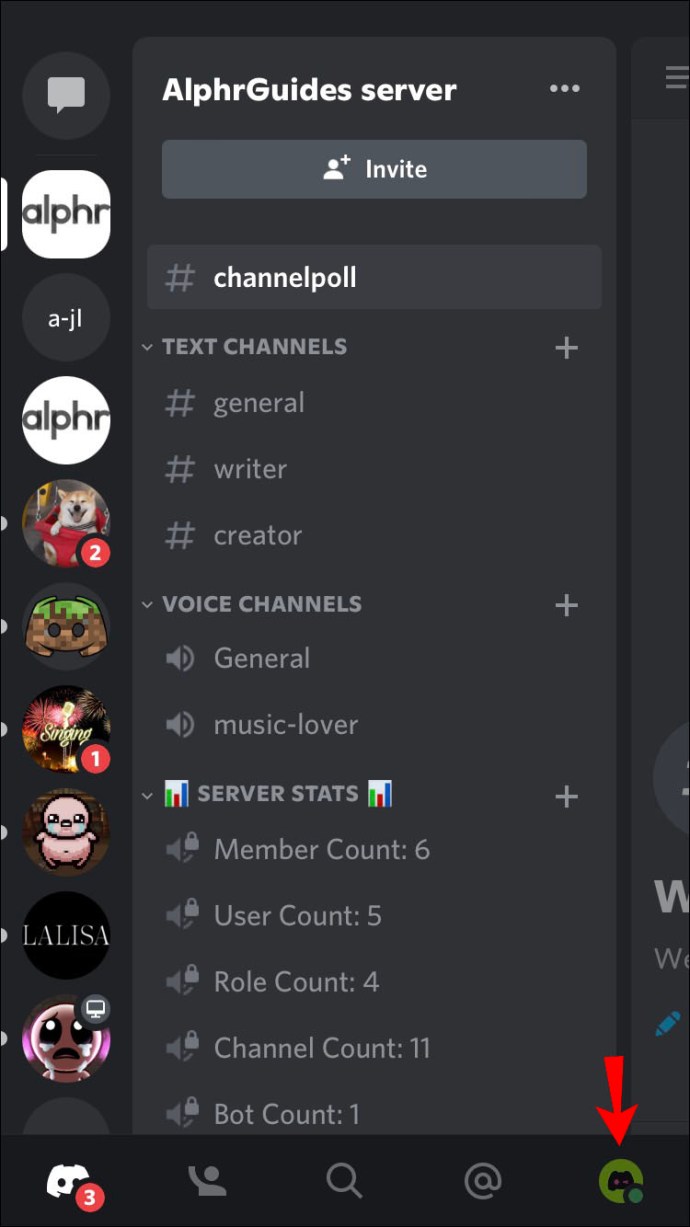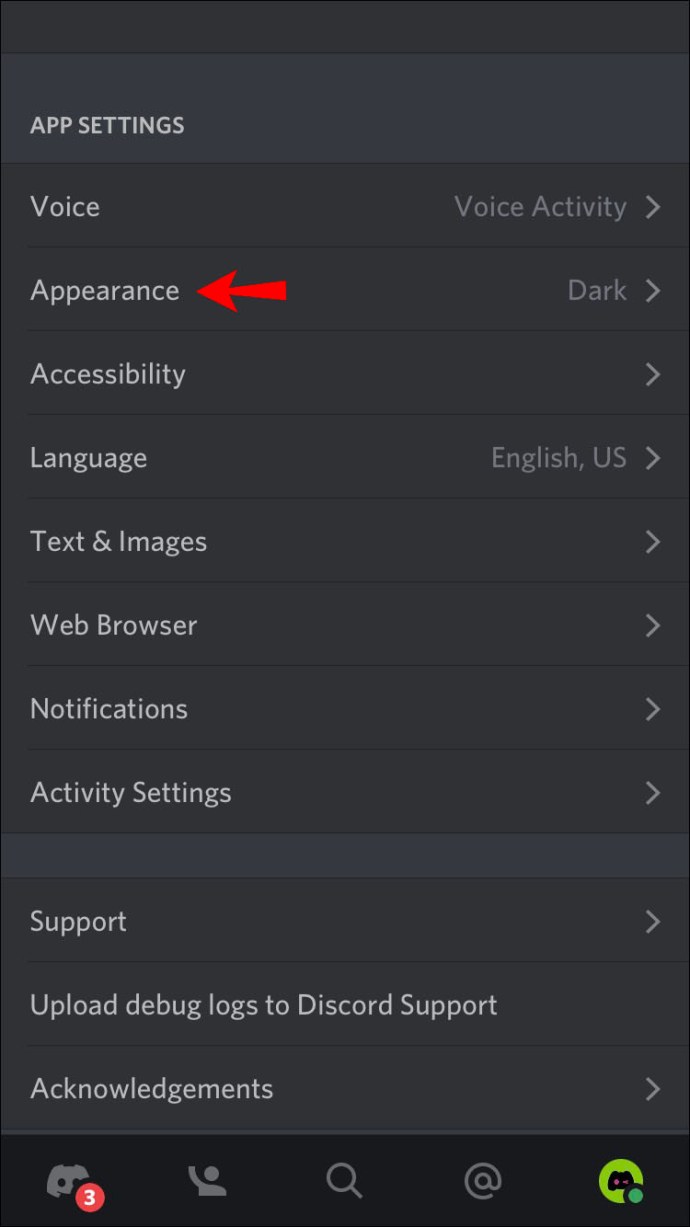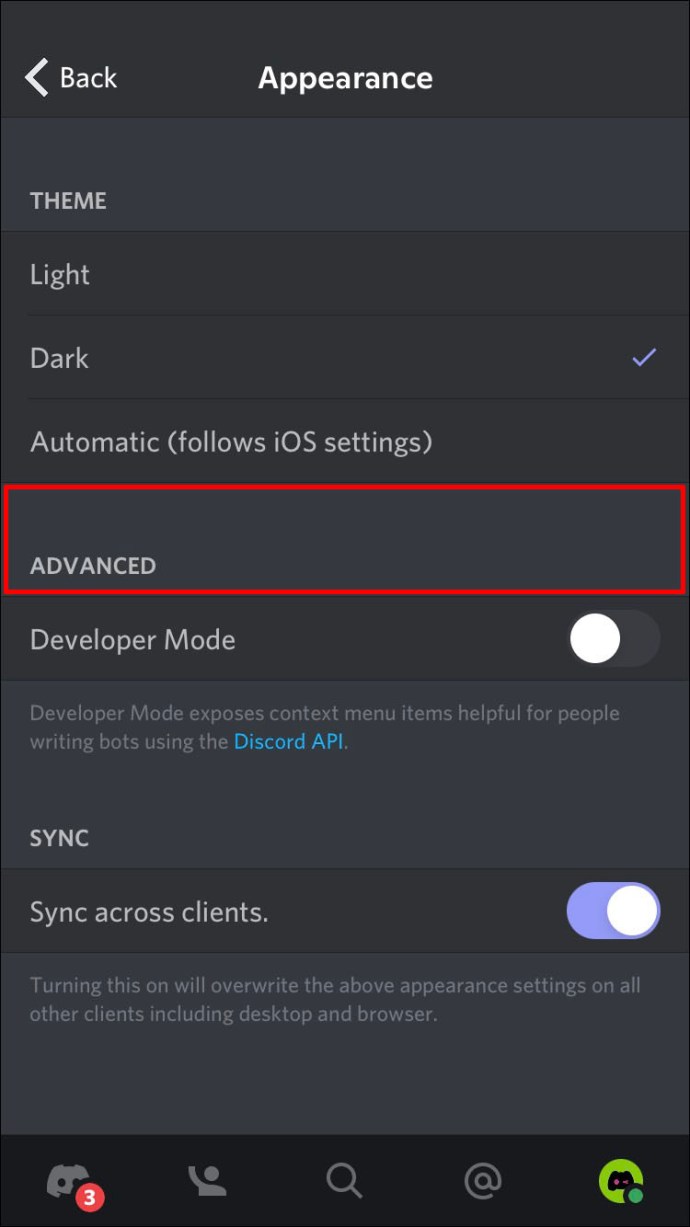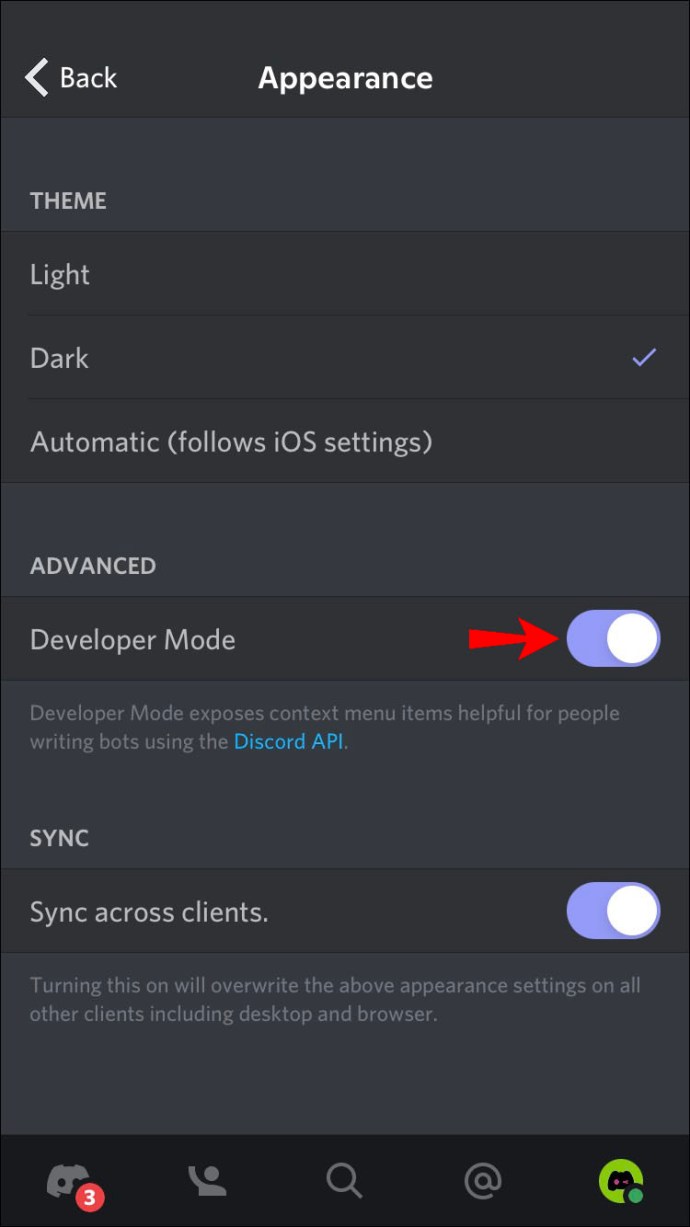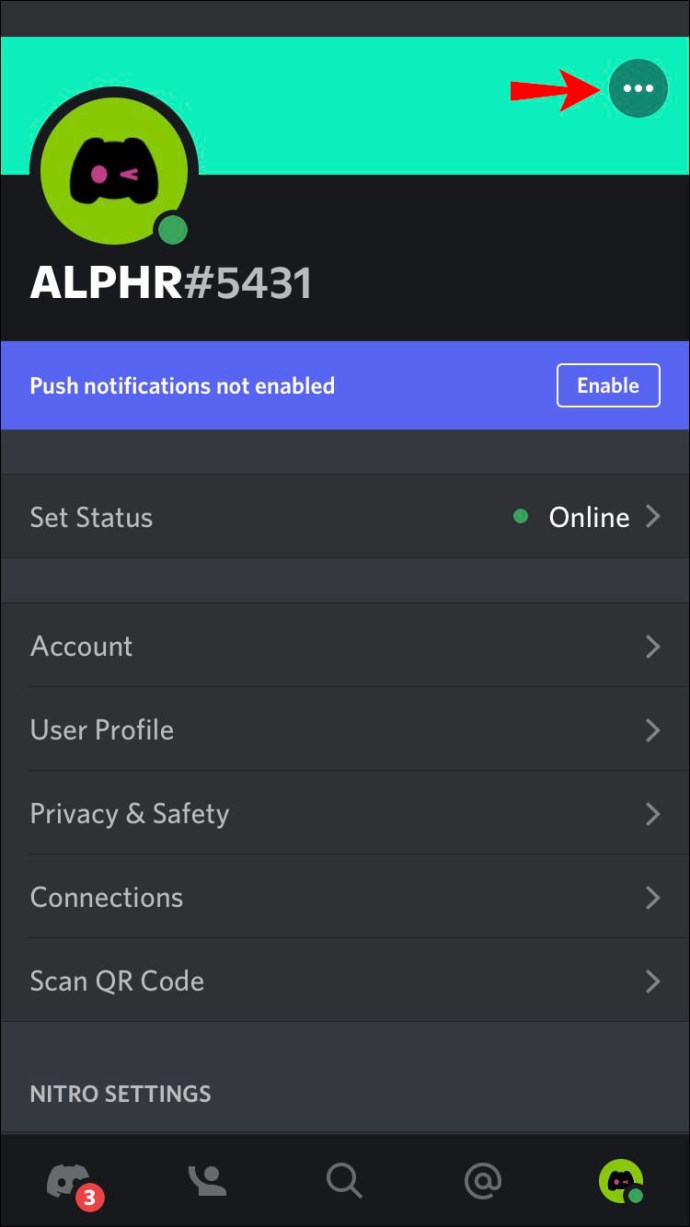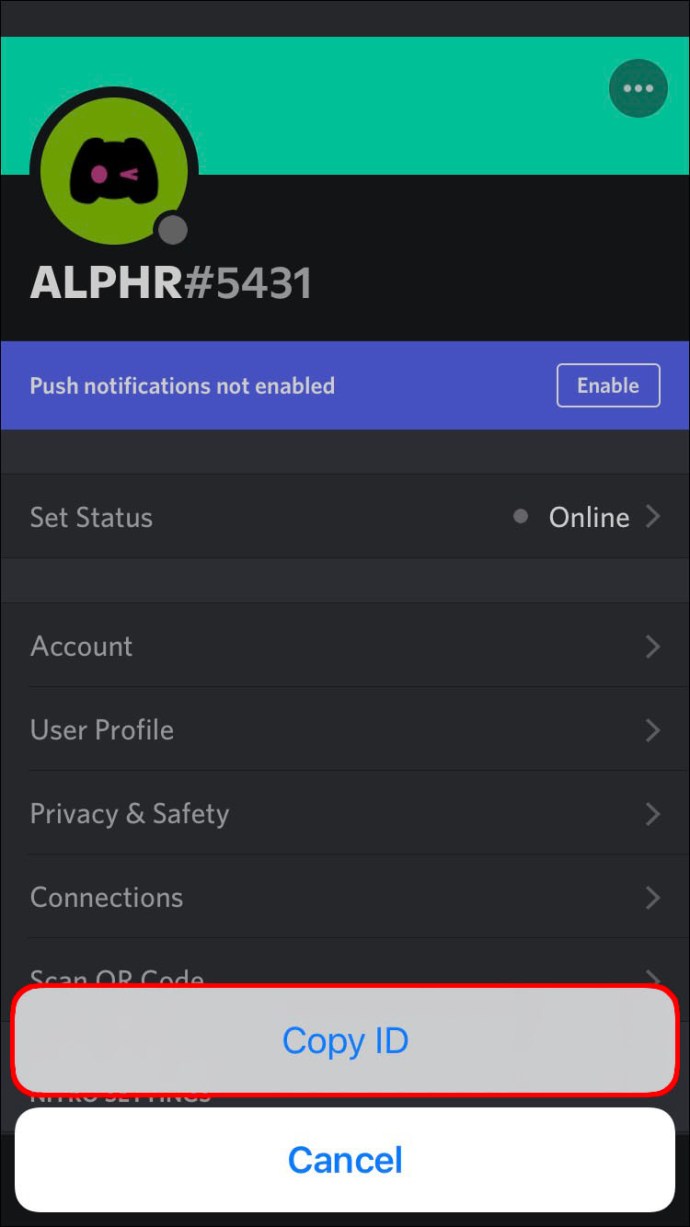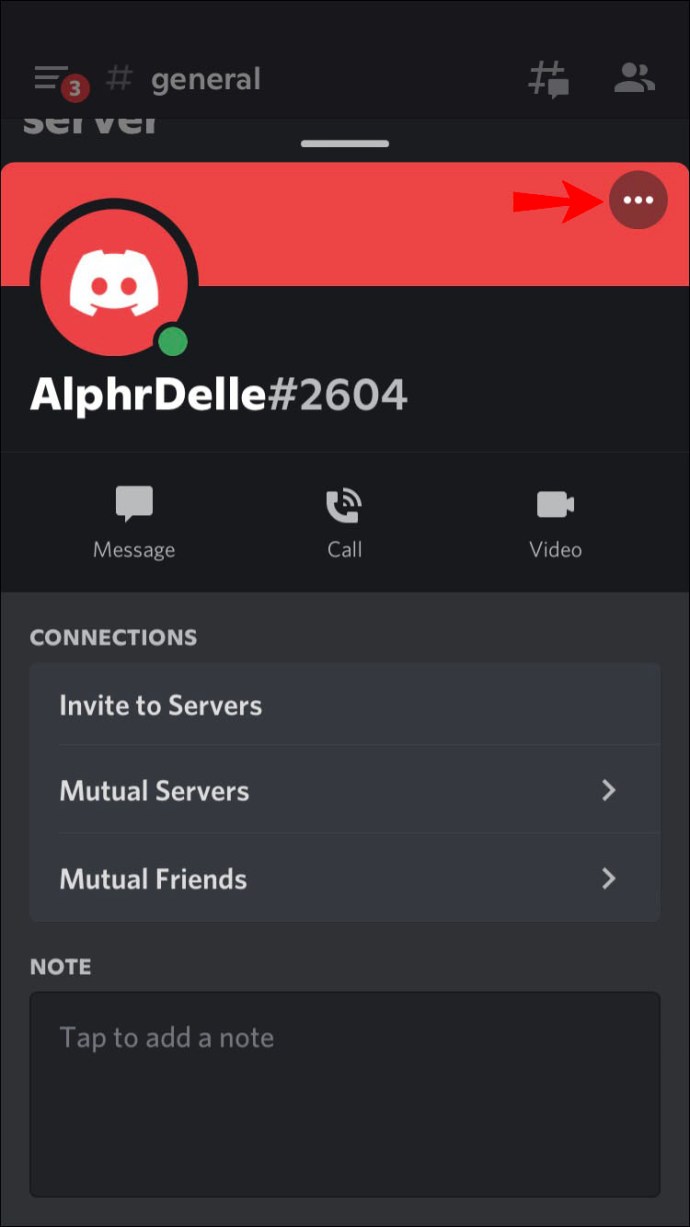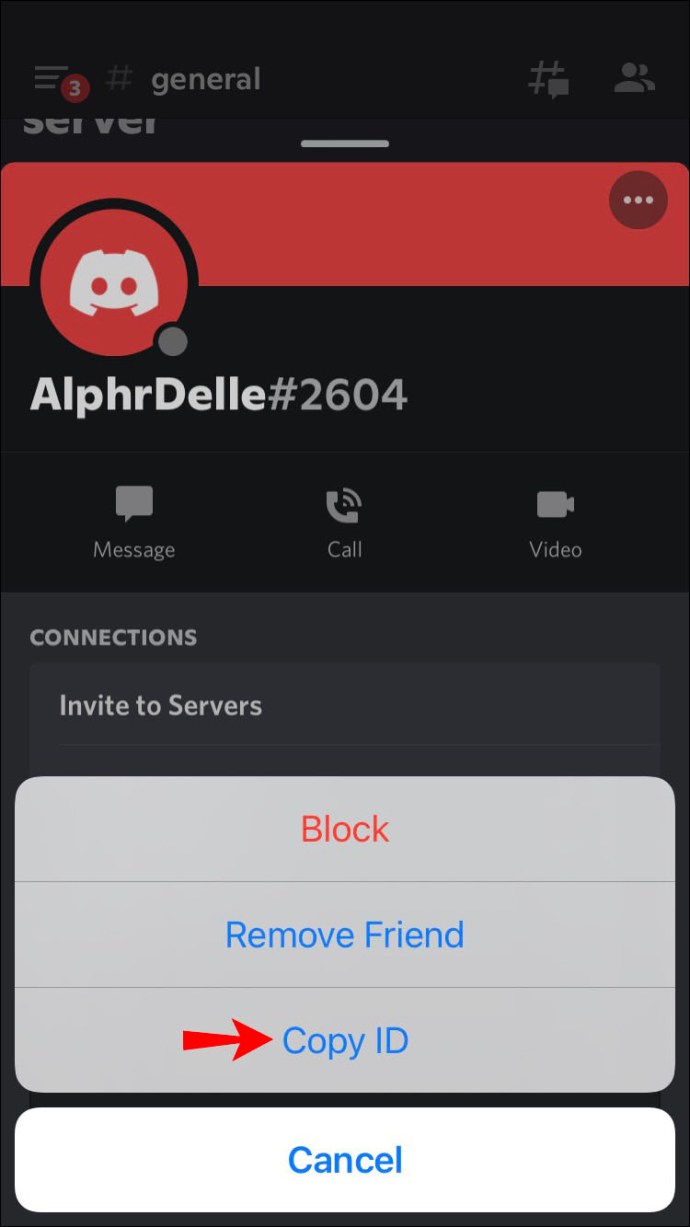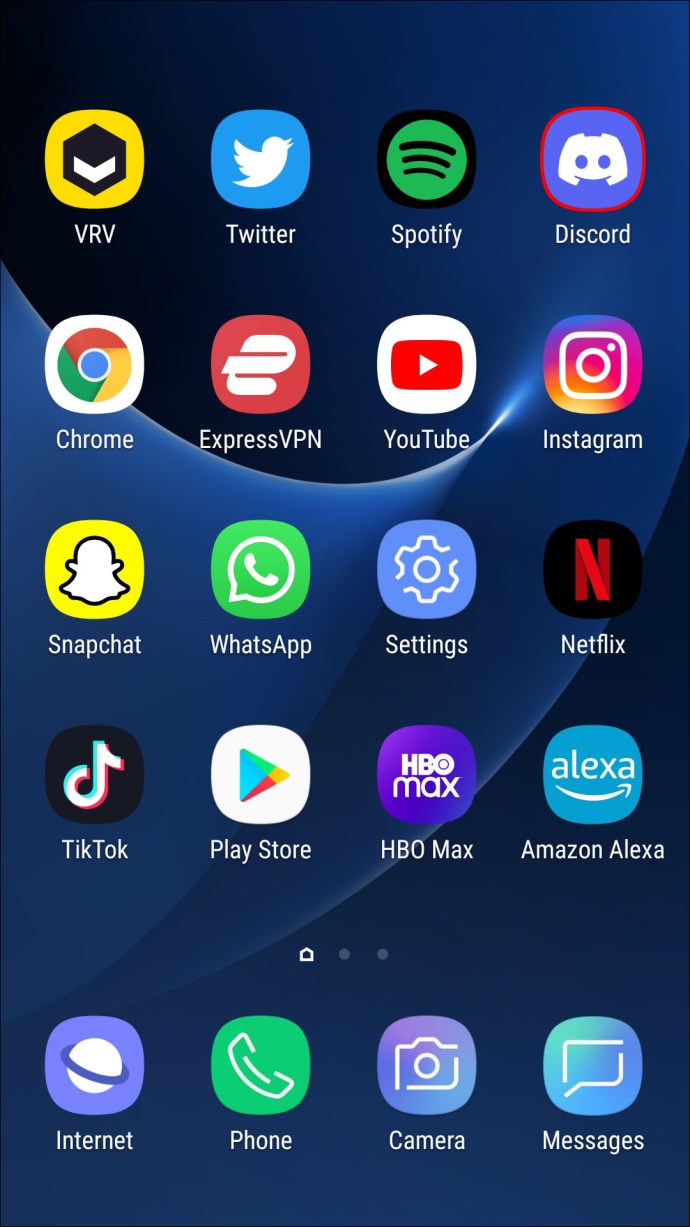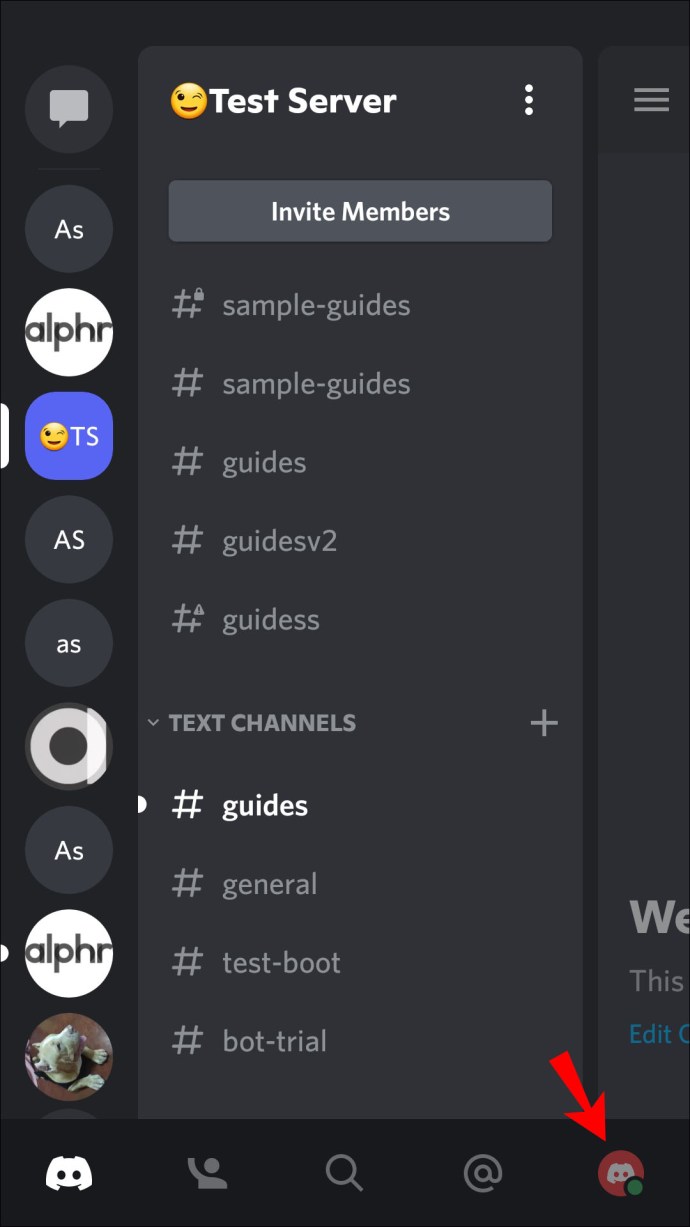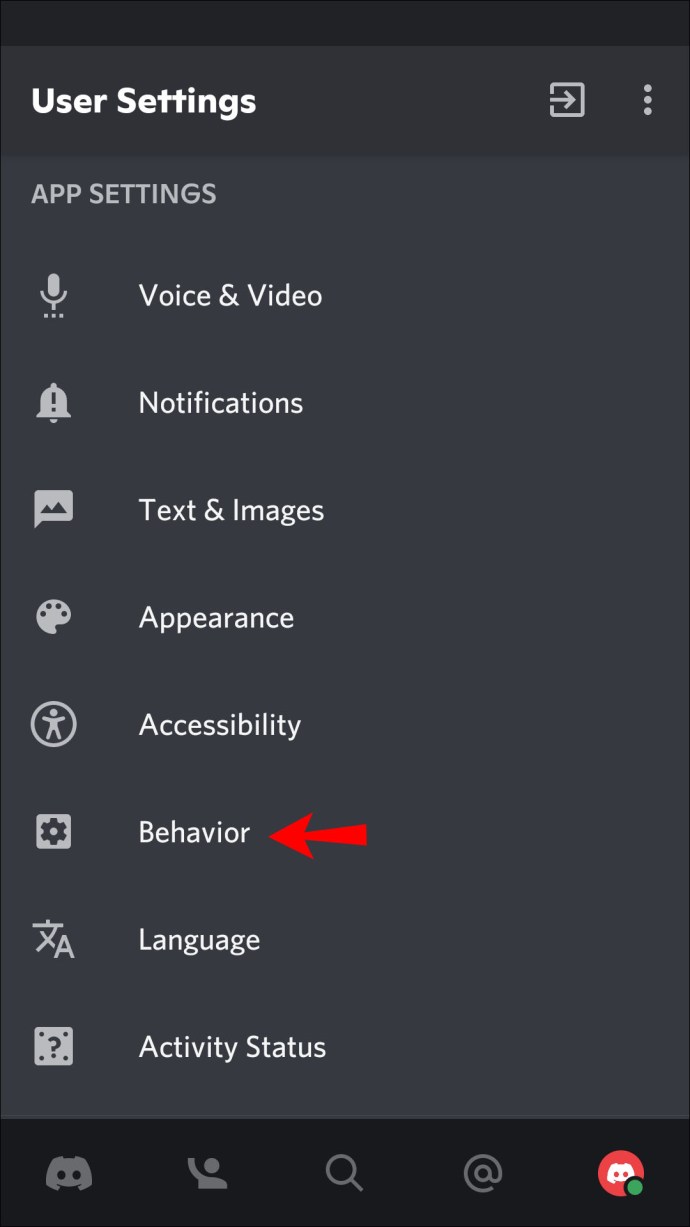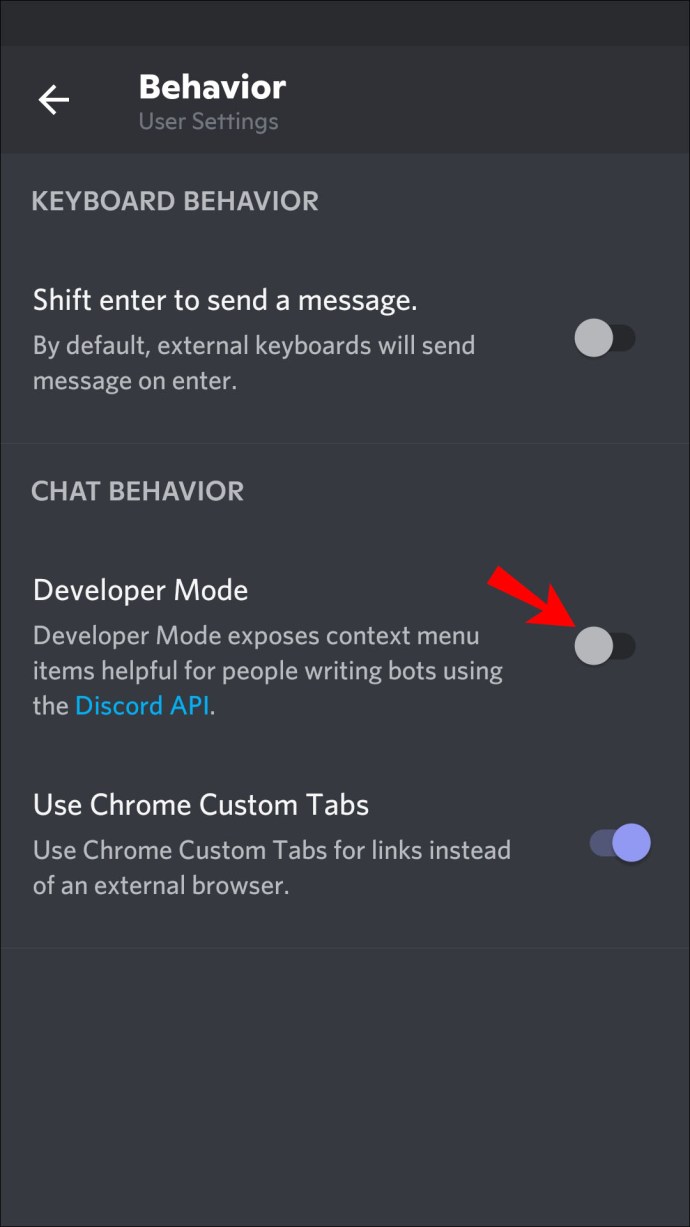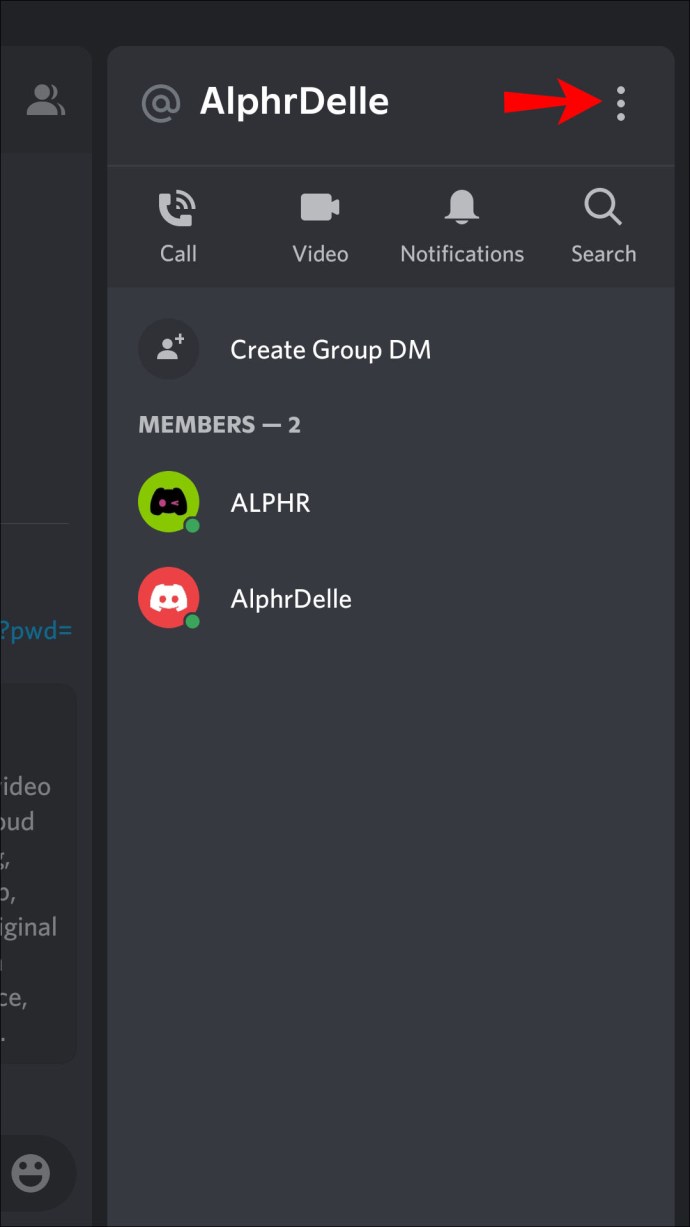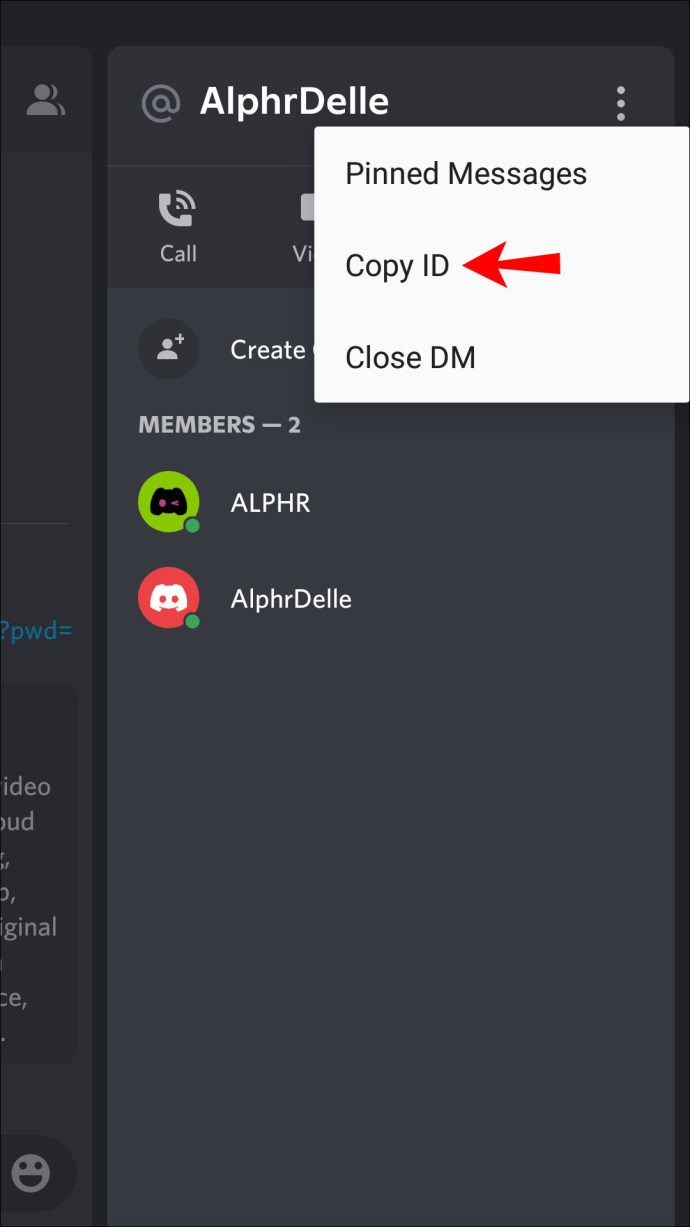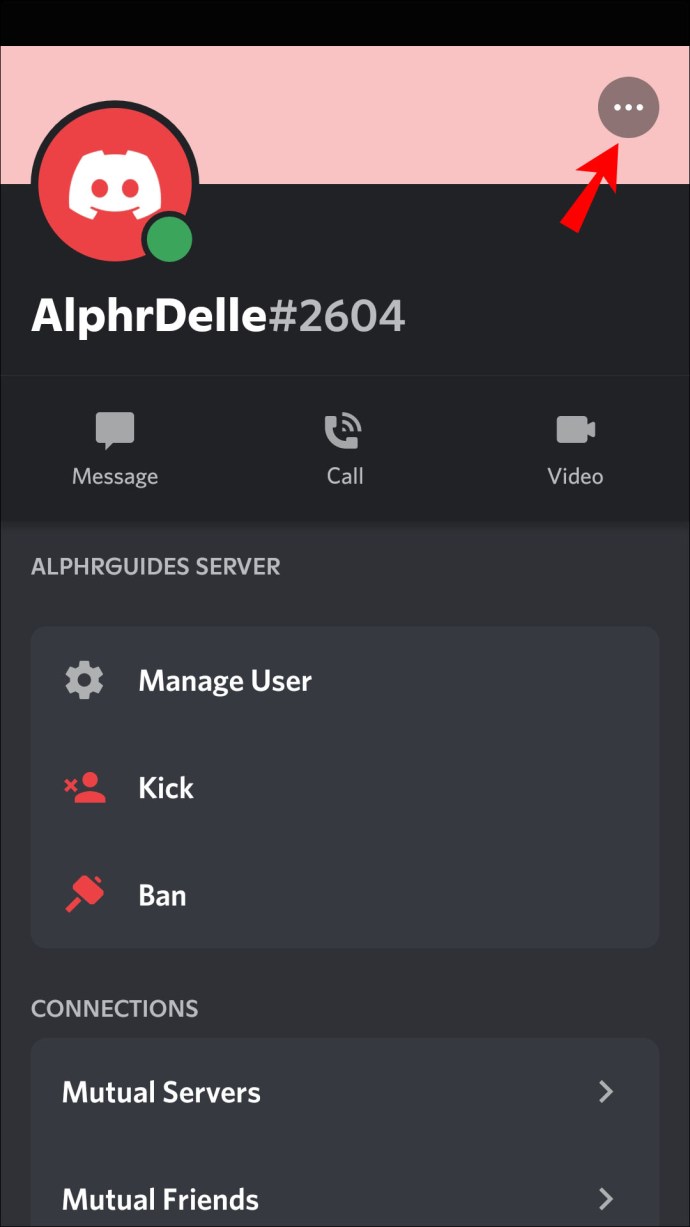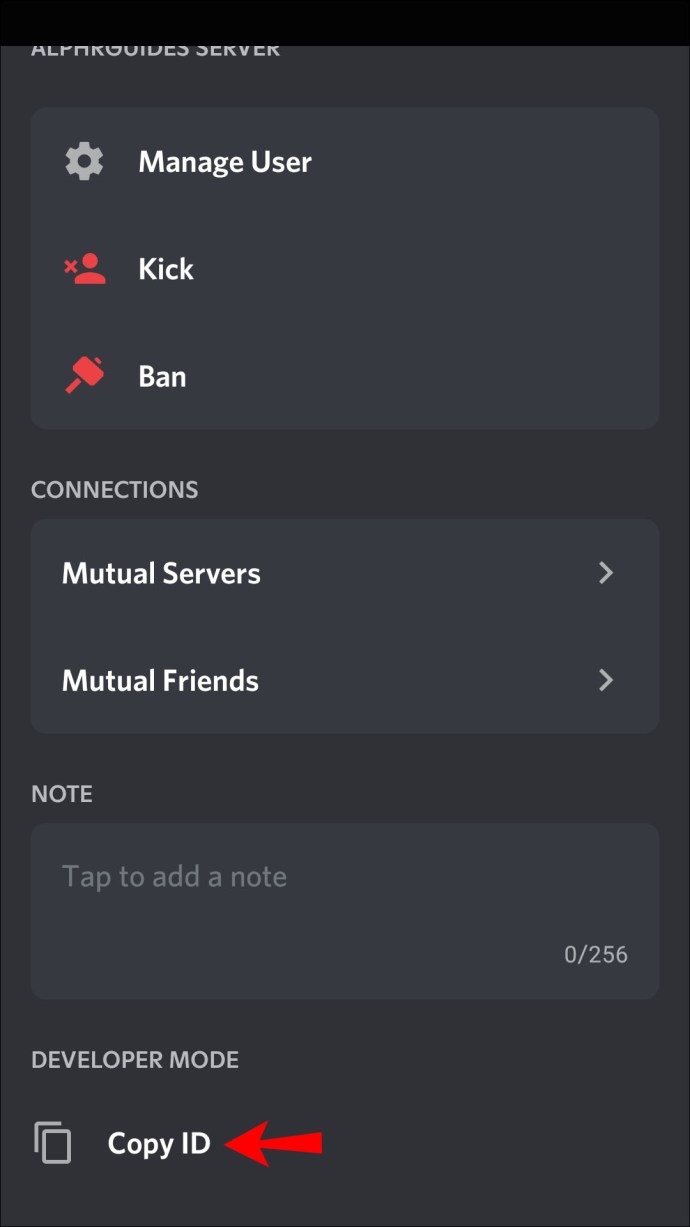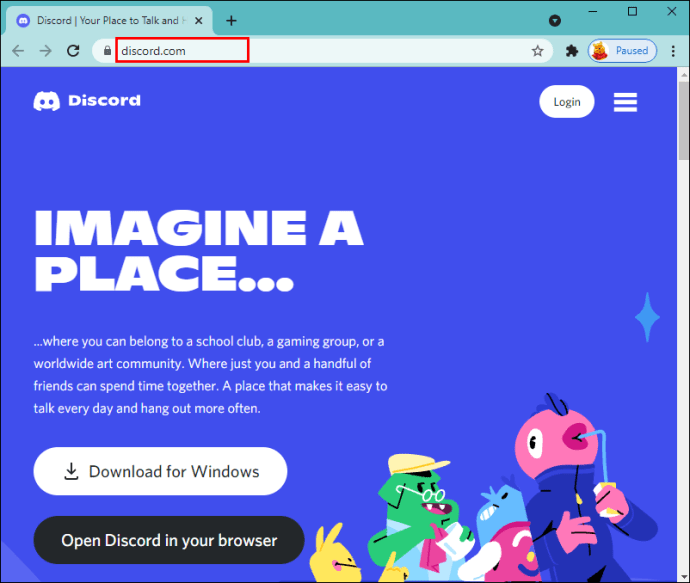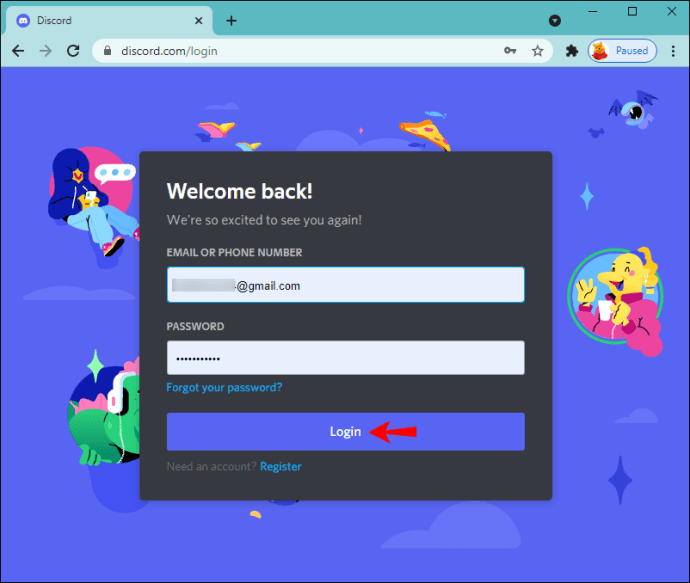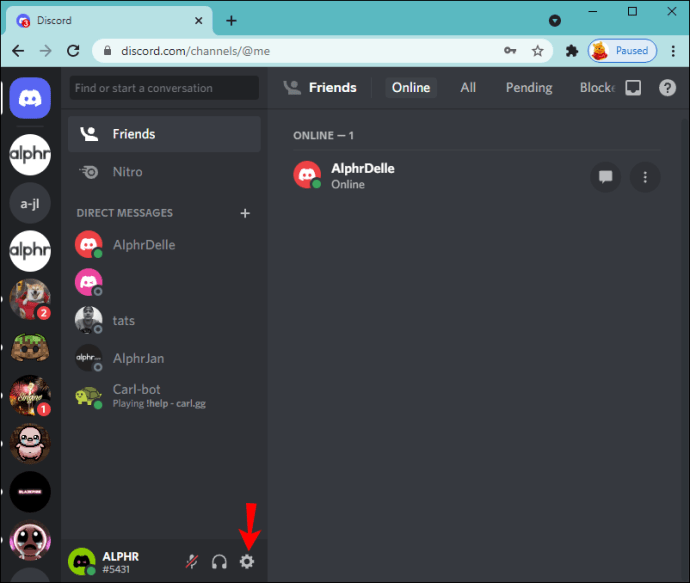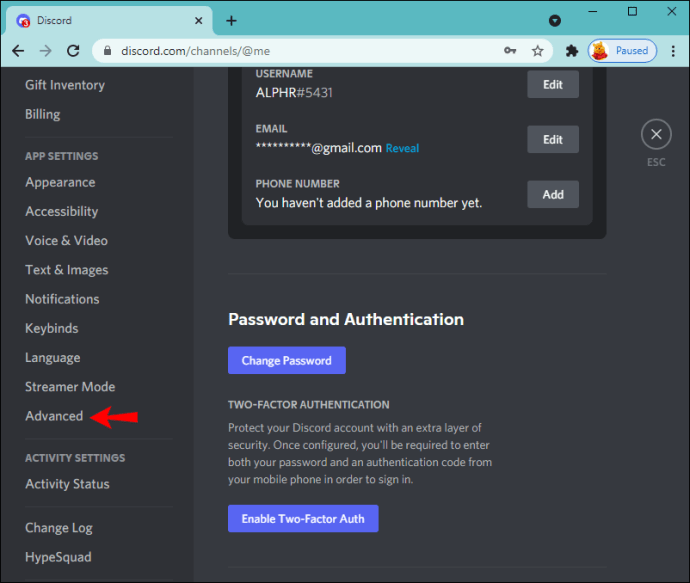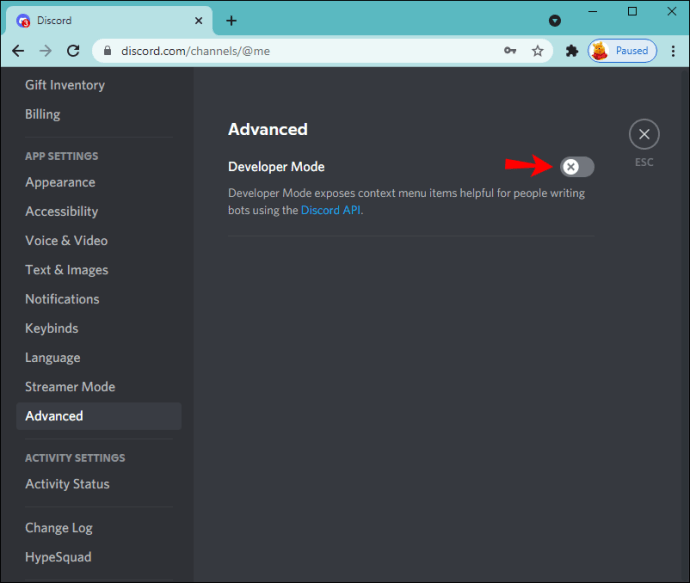Minden Discord felhasználónak, szervernek, csatornának és üzenetnek egyedi azonosítószáma van. Csatlakozhat és használhatja a Discord-ot anélkül, hogy ismerné a számokat, mivel általában csak a fejlesztők használják. A felhasználói azonosítók tevékenységnaplók létrehozására szolgálnak a jövőbeni feldolgozáshoz, hivatkozásokhoz és lehetséges problémamegoldáshoz.

Azonban nehéz lehet elérni őket. Ha szeretné megtanulni, hogyan találhat felhasználói azonosítószámot a Discordban, segíthetünk. Ez a cikk megvitatja, mit kell tennie, hogy megtalálja őket különböző platformokon.
Hogyan találhat Discord felhasználói azonosítót az iPhone alkalmazásban
Minden felhasználói azonosító egyedi, és 18 számjegyből áll. A Discord felhasználói azonosító megtalálása az iPhone alkalmazással nem nehéz, de először engedélyeznie kell a Fejlesztői módot.
Kövesse az alábbi utasításokat a Fejlesztői mód engedélyezéséhez:
- Nyissa meg a Discord alkalmazást.
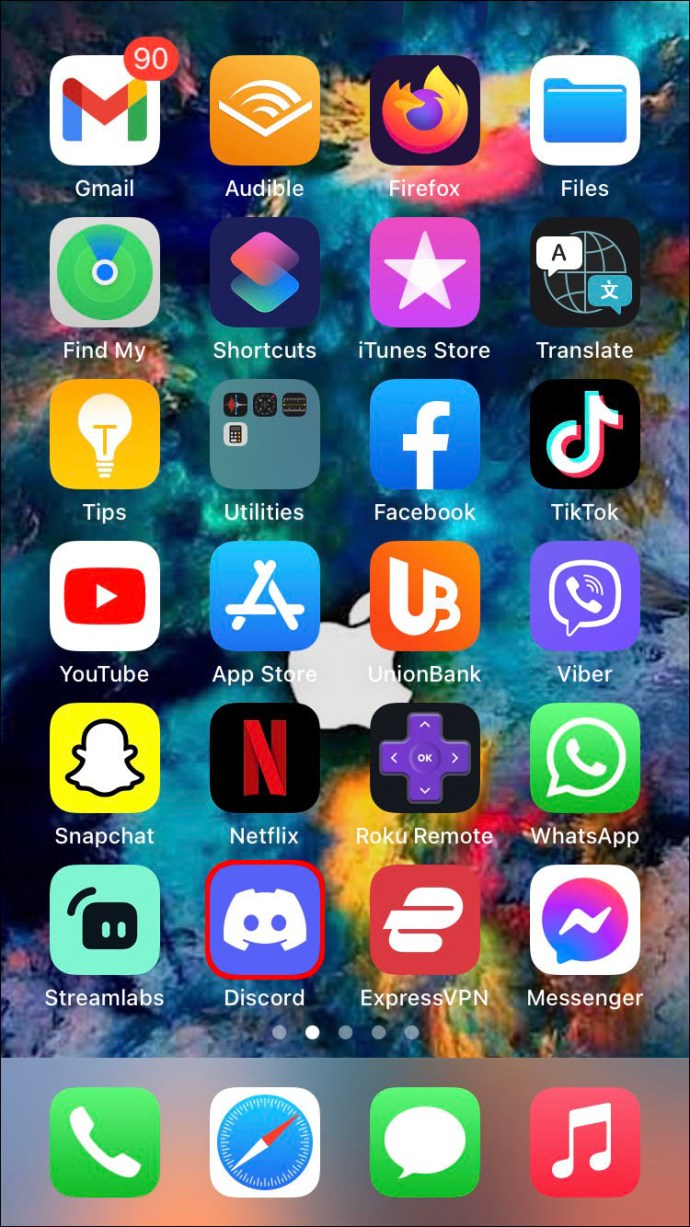
- Koppintson a profilképére a Felhasználói beállítások eléréséhez.
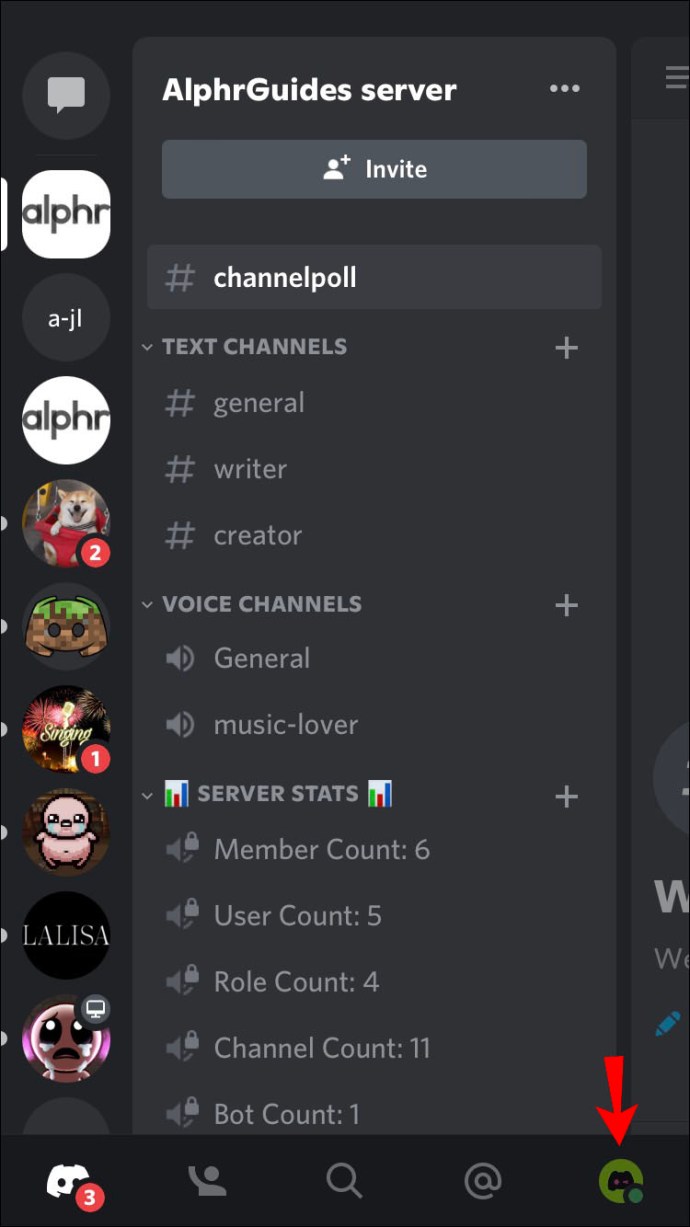
- Koppintson a „Megjelenés” elemre.
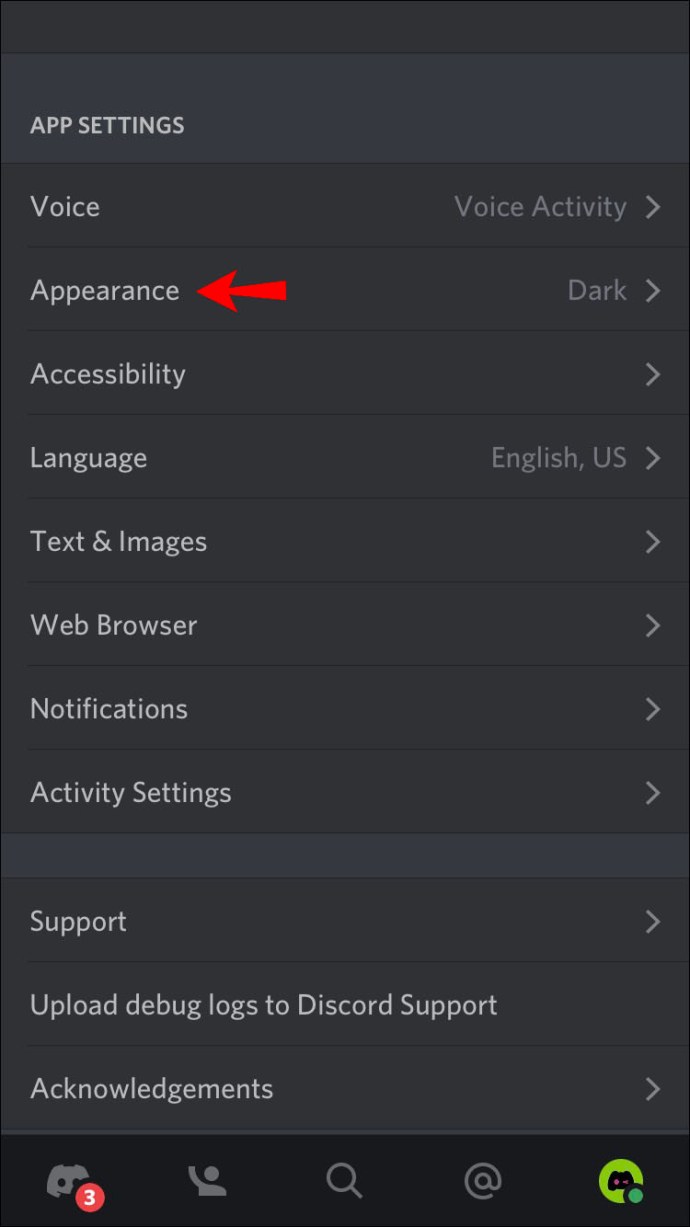
- Koppintson a „Speciális” elemre.
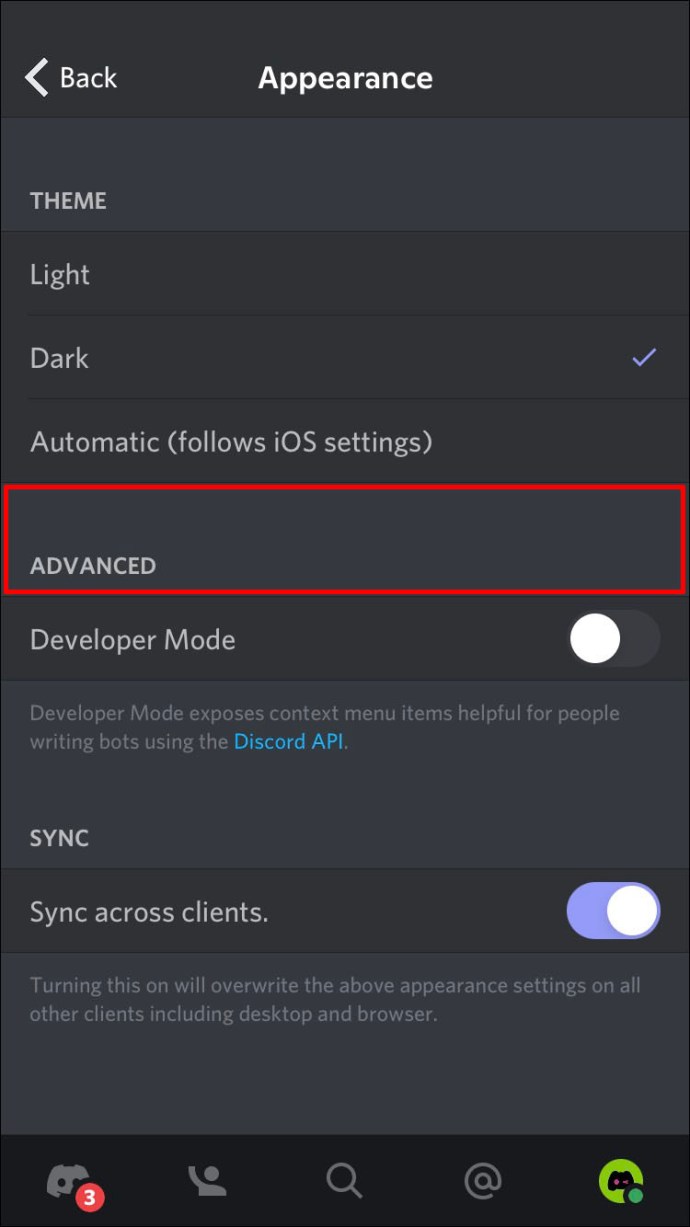
- Kapcsolja be a „Fejlesztői mód” melletti váltógombot.
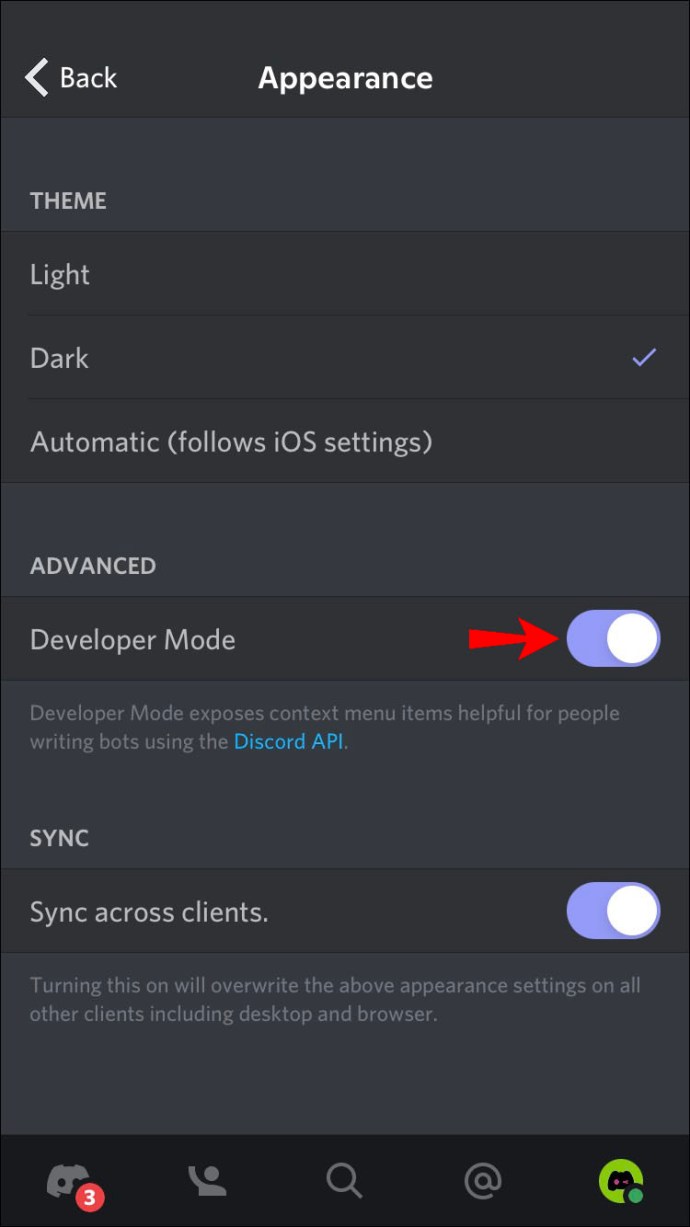
Most, hogy engedélyezte a Fejlesztői módot, kövesse az alábbi lépéseket a Discord felhasználói azonosító megkereséséhez:
- Lépjen a felhasználó profiljára, és nyomja meg a három pontot.
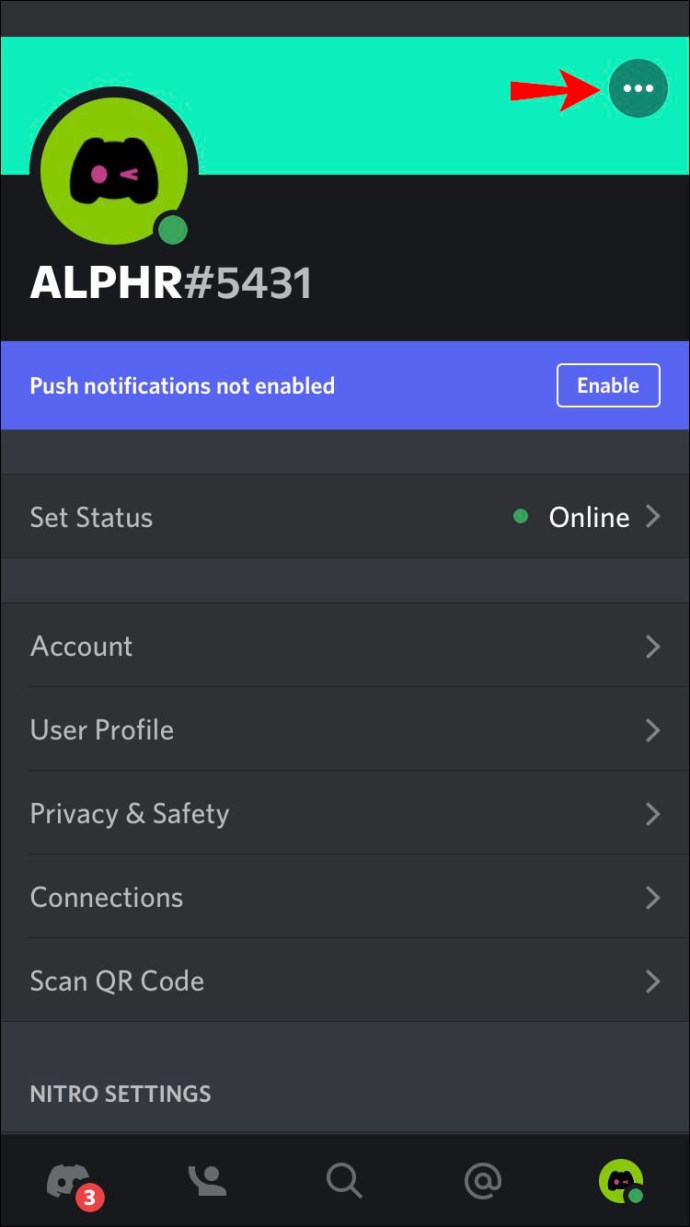
- Nyomja meg az „azonosító másolása” gombot.
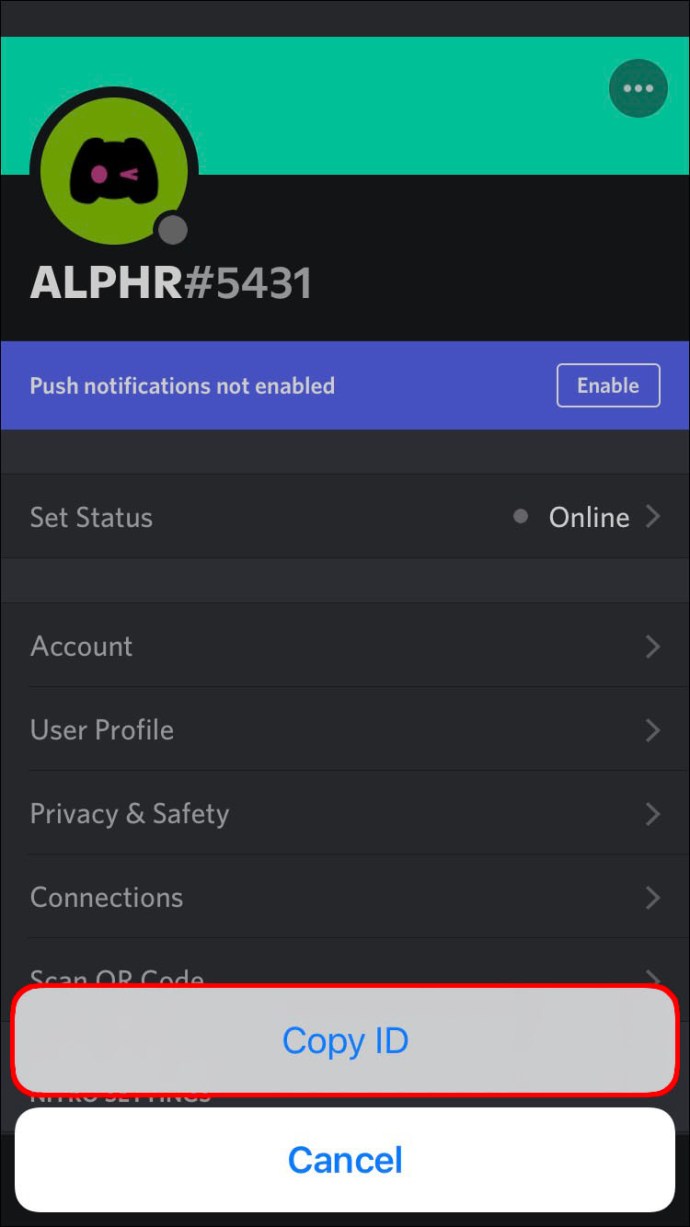
Alternatív megoldásként használhatja az alábbi lépéseket:
- Szerver elérése.
- Keresse meg a felhasználót, és lépjen a profiljára.
- Koppintson a három pontra.
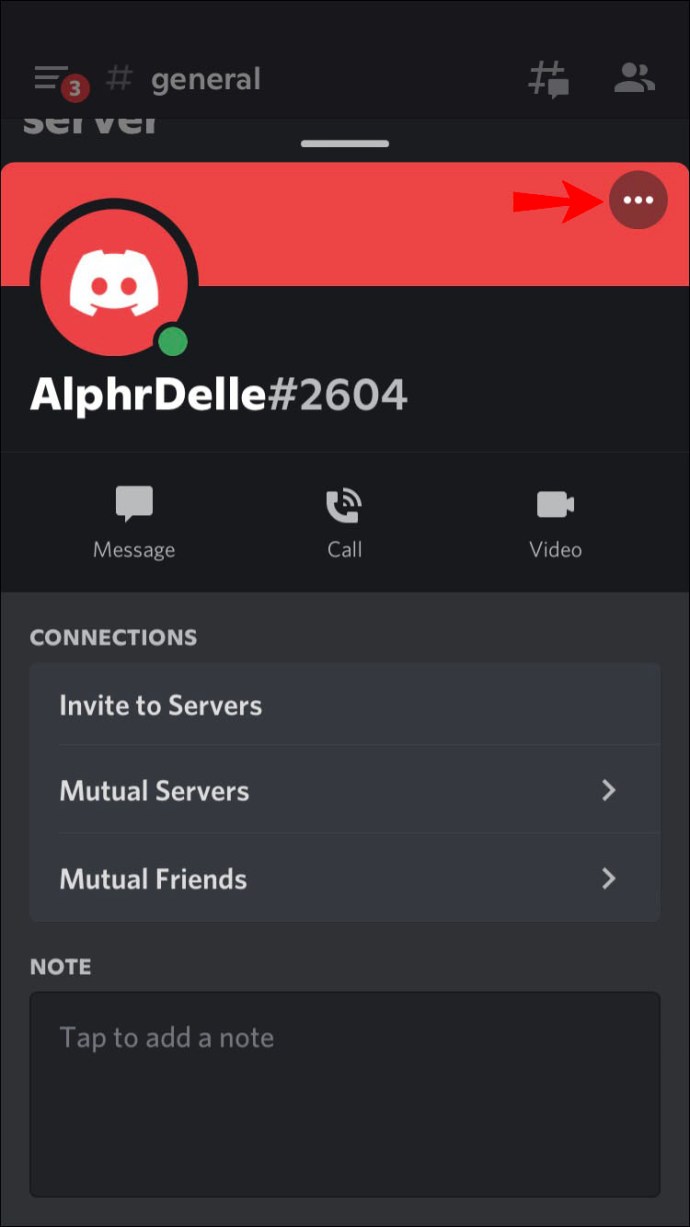
- Koppintson az „azonosító másolása” elemre.
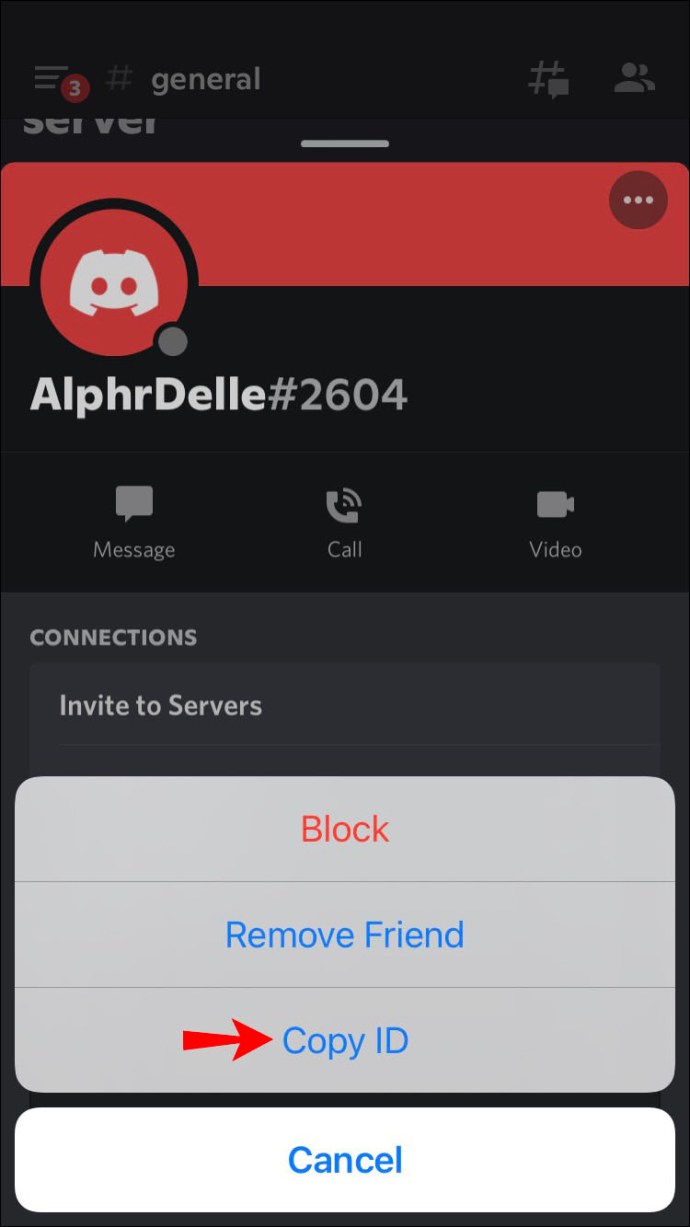
Discord felhasználói azonosító keresése az Android alkalmazásban
Ha meg szeretné tudni egy adott felhasználó egyedi számát, és Android-eszköze van, a következőket kell tennie:
Az első lépés a fejlesztői mód engedélyezése. Íme, hogyan kell csinálni:
- Nyissa meg a Discord alkalmazást.
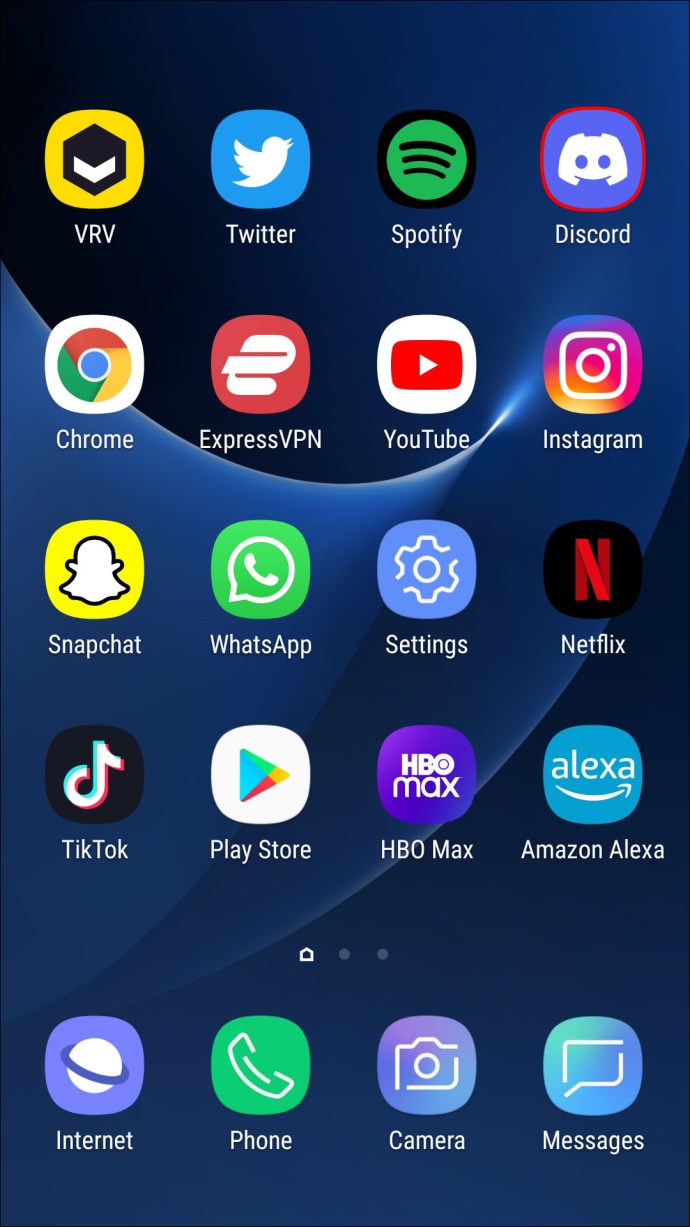
- Válaszd ki az avatarod a felhasználói beállítások eléréséhez.
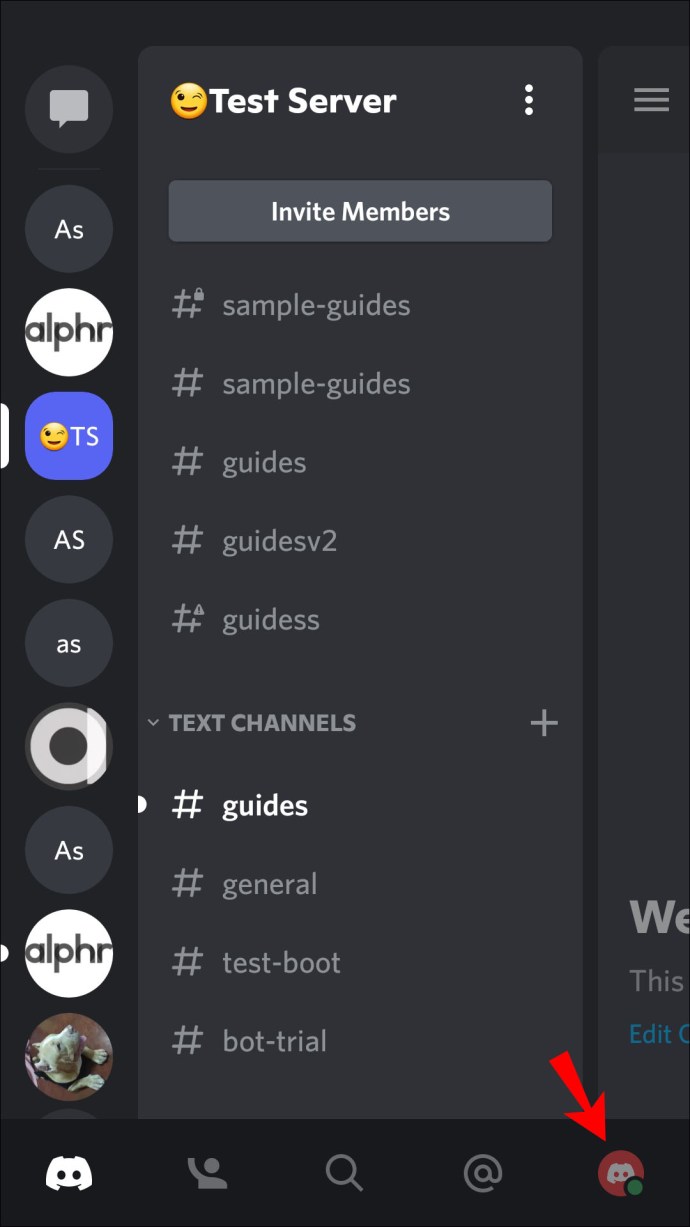
- Érintse meg a „Viselkedés” elemet az „Alkalmazásbeállítások” alatt.
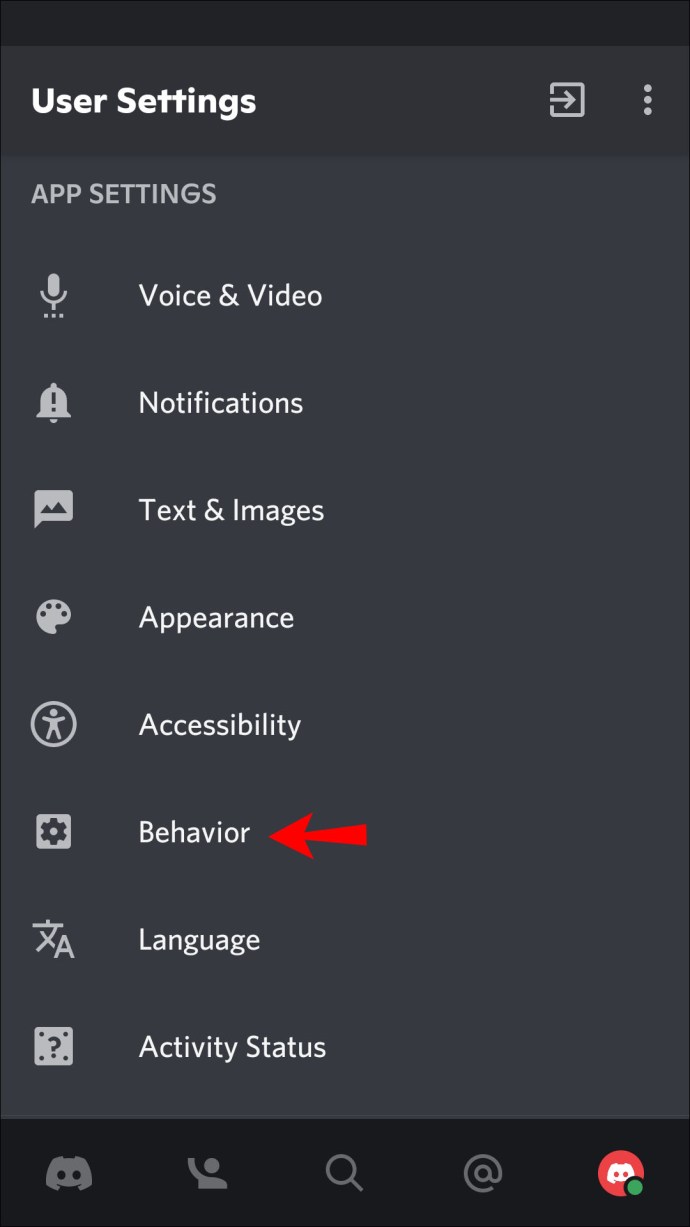
- Kapcsolja át a „Fejlesztői mód” melletti kapcsolót.
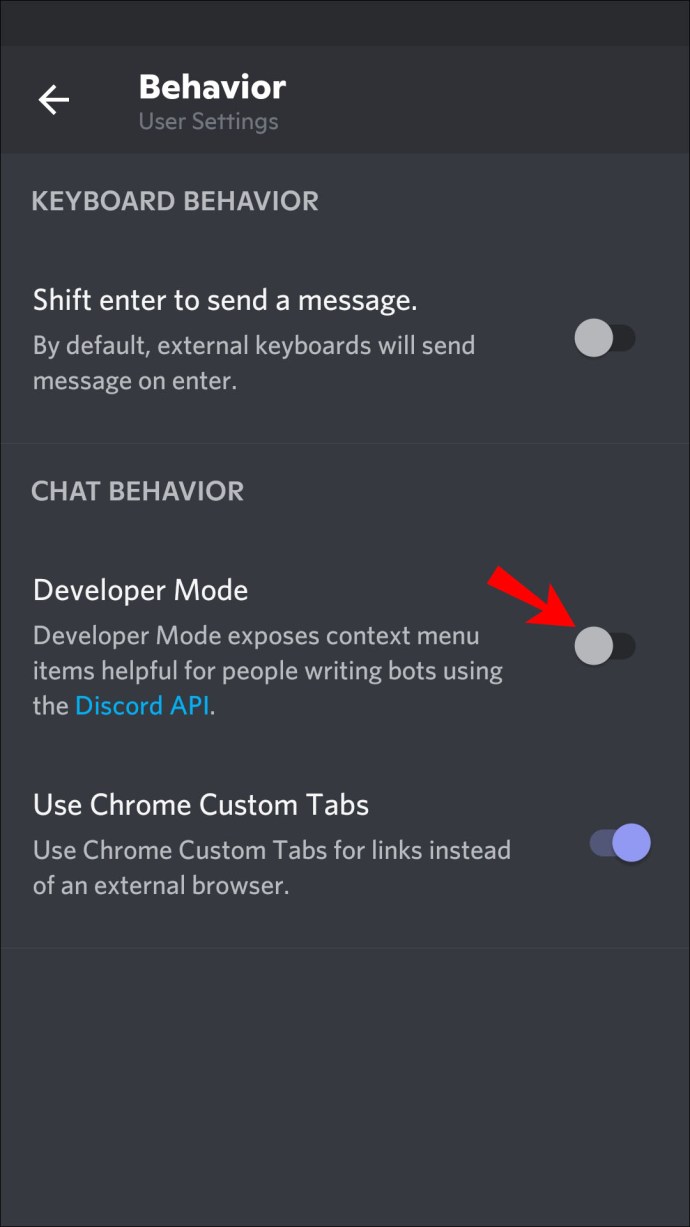
Most kövesse az alábbi utasításokat a Discord felhasználói azonosító megkereséséhez:
- Keresse meg a felhasználó nevét, lépjen a profilra, és nyomja meg a három pontot.
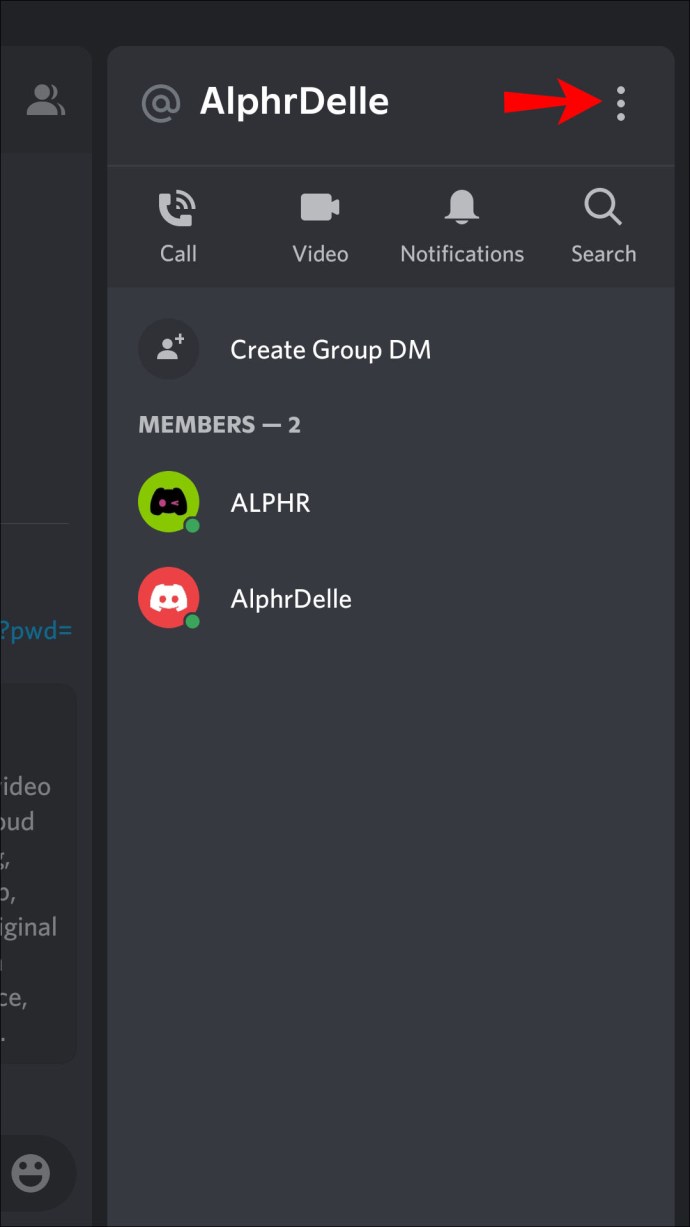
- Koppintson az „azonosító másolása” elemre.
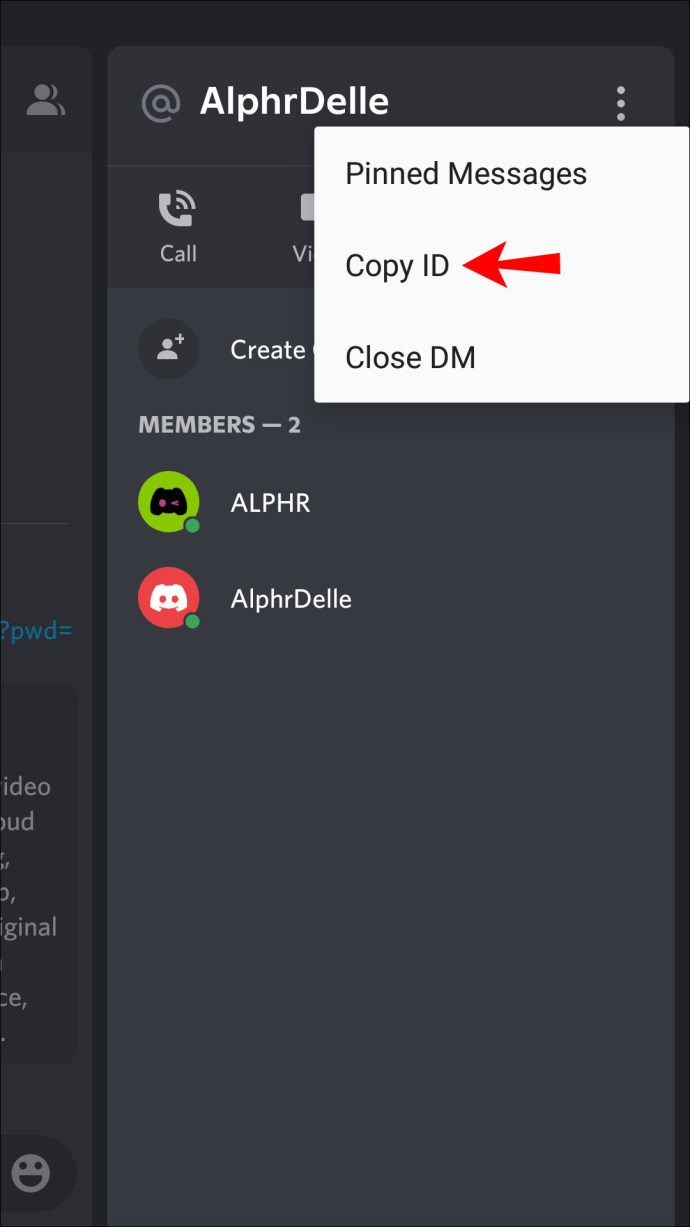
Használhatja ezeket az utasításokat is:
- Menj egy szerverre.
- Keresse meg a felhasználó nevét, és keresse fel profilját.
- Koppintson a három pontra.
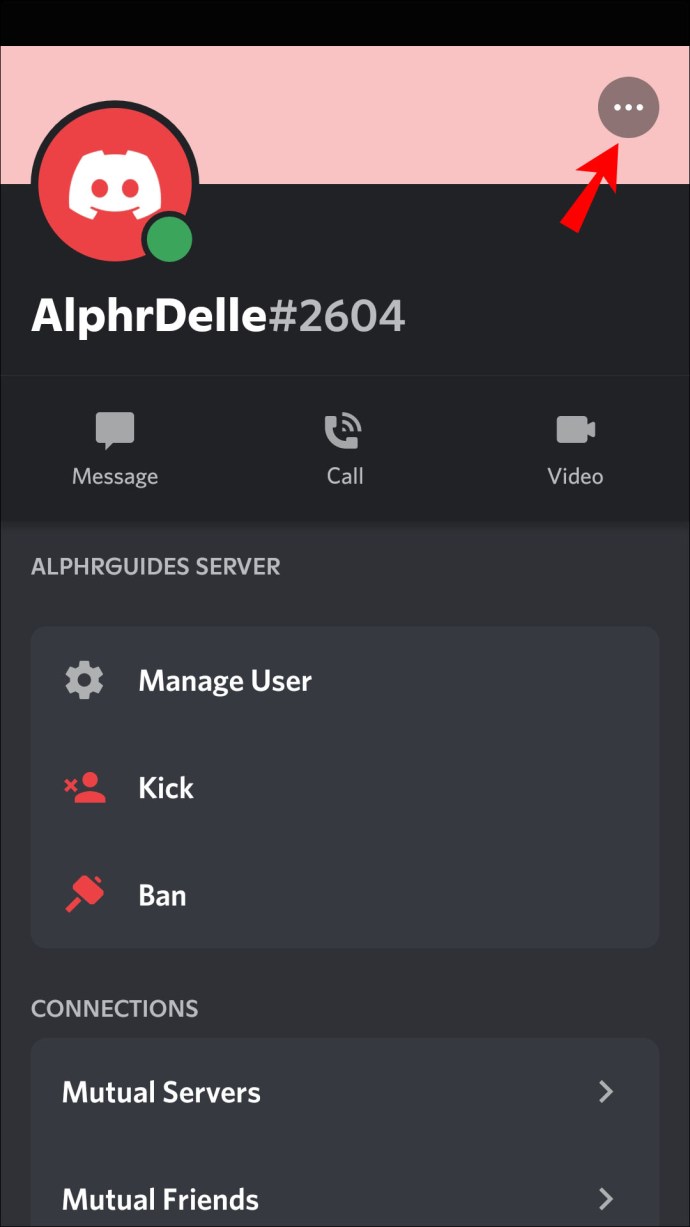
- Válassza az „azonosító másolása” lehetőséget.
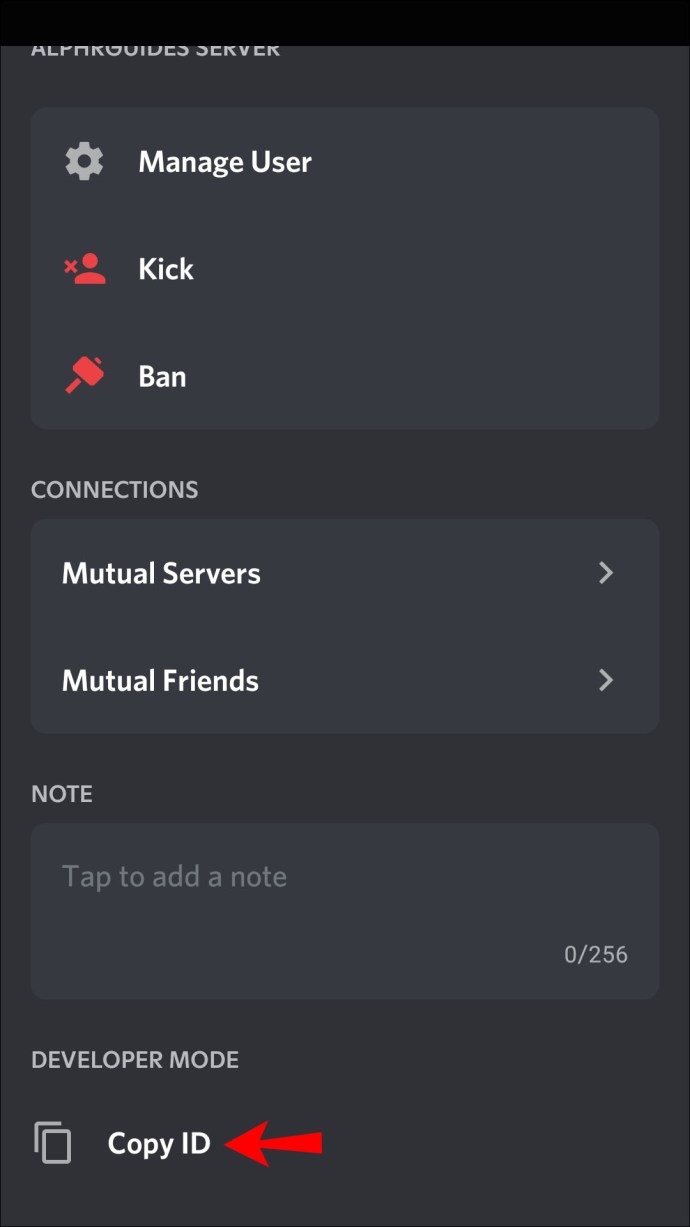
Hogyan találhatok Discord felhasználói azonosítót számítógépen
Sokan szívesebben használják a Discordot PC-n a nagyobb képernyő és a könnyebb navigáció miatt. Ha Ön is közéjük tartozik, és szeretne Discord felhasználói azonosítót találni, a következőket kell tennie:
Először is engedélyeznie kell a Fejlesztői módot:
- Nyissa meg a böngészőt, és keresse fel a Discord webhelyet, vagy nyissa meg az asztali alkalmazást.
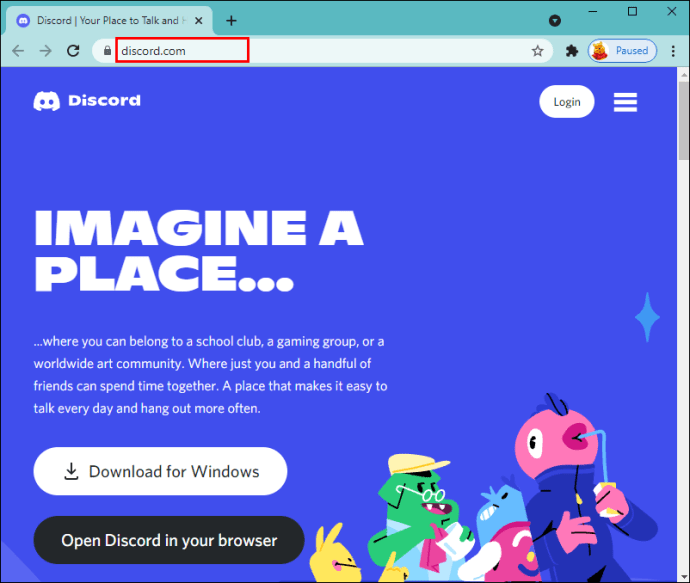
- Jelentkezzen be fiókjába, ha a rendszer kéri.
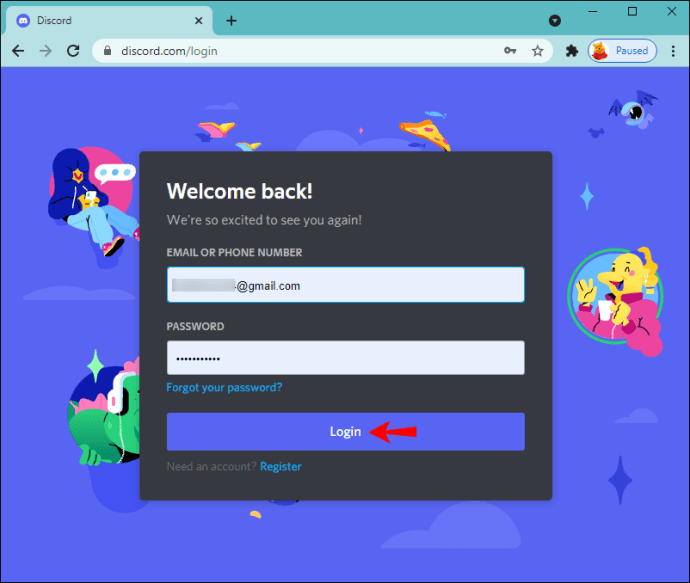
- A Felhasználói beállítások eléréséhez nyomja meg a neve melletti fogaskerék ikont.
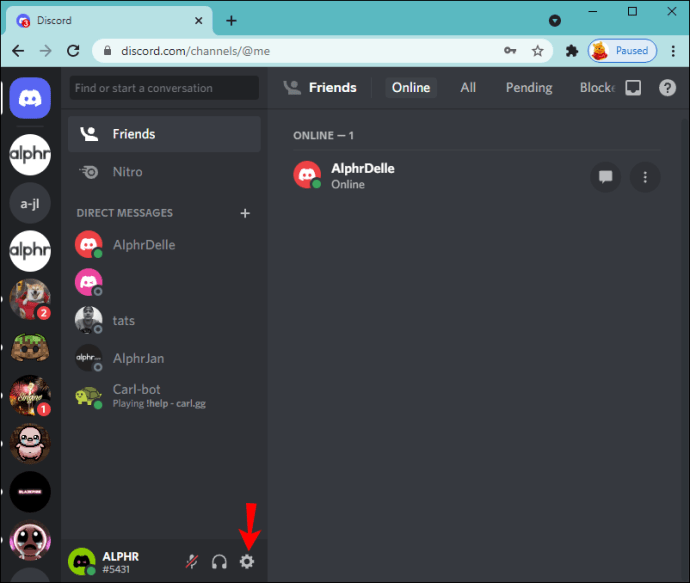
- Az „Alkalmazásbeállítások” alatt válassza a „Speciális” lehetőséget.
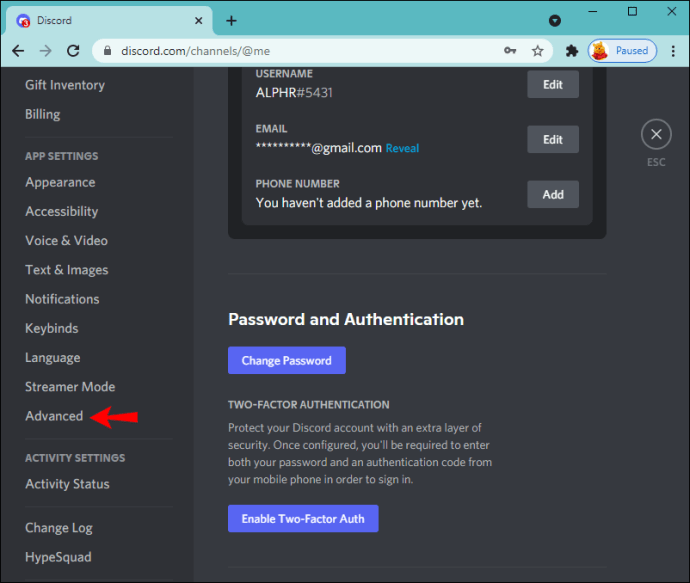
- Kapcsolja be a „Fejlesztői mód” melletti váltógombot.
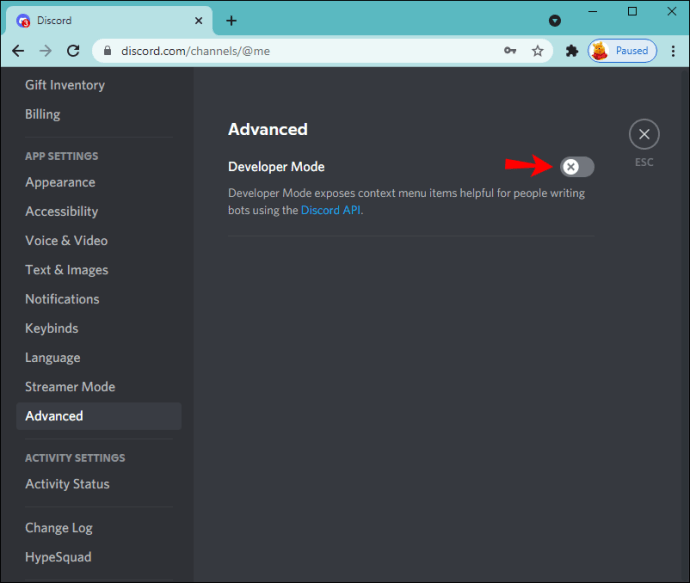
Ha ezt engedélyezte, kövesse az alábbi utasításokat a felhasználói azonosító megkereséséhez:
- Menj egy csatornára.

- Keresse meg az Önt érdeklő felhasználót, és kattintson a jobb gombbal a névre.
- Nyomja meg az „azonosító másolása” gombot.

További GYIK
Hogyan találhatom meg a felhasználói azonosítómat?
A PC-felhasználók az alábbi utasításokat követve találhatják meg Discord felhasználói azonosítójukat:
Először is engedélyeznie kell a Fejlesztői módot:
1. Indítsa el a böngészőt, és nyissa meg a Discord webhelyet, vagy nyissa meg az asztali alkalmazást.
2. Jelentkezzen be fiókjába.
3. A Felhasználói beállítások eléréséhez válassza ki a neve melletti fogaskerék ikont.
4. Az „Alkalmazásbeállítások” alatt válassza a „Speciális” lehetőséget.
5. Kapcsolja át a „Fejlesztői mód” melletti kapcsolót.
Most megkeresheti felhasználói azonosítóját:
1. Válassza ki a fogaskerék ikont a bal alsó sarokban.
2. Nyomja meg a felhasználóneve melletti három pontot.
3. Nyomja meg az „Azonosító másolása” gombot.
(ID) jelzi a Discord egyedi számait
Minden felhasználó rendelkezik egyedi, 18 jegyű számazonosítóval a Discordban. A szolgáltatás ezeket a számokat használja a könnyebb hivatkozás és problémamegoldás érdekében, a Discordot pedig anélkül is használhatja, hogy tudná. Ha valaha is meg kell találnia a saját vagy valaki más felhasználói azonosítóját, néhány lépésben megteheti. Mielőtt megpróbálná lekérni, győződjön meg arról, hogy engedélyezte a Fejlesztői módot.
Tudta, hogy a Discord különböző számokat használ minden felhasználóhoz? Szívesebben használja a Discordot telefonon vagy számítógépen? Mondja el nekünk az alábbi megjegyzések részben.